Η ομαδική συνομιλία στο Microsoft 365 είναι παρόμοια με τη συνομιλία ηλεκτρονικού ταχυδρομείου. Τα μέλη που παρακολουθούν την ομάδα λαμβάνουν επίσης συνομιλίες στα προσωπικά τους εισερχόμενα.
Σημειώσεις:
-
Όλα τα άτομα στον οργανισμό σας μπορούν να ξεκινήσουν μια ομαδική συνομιλία.
-
Για μια δημόσια ομάδα, όλα τα άτομα στον οργανισμό σας μπορούν να διαβάσουν και να απαντήσουν στις συνομιλίες της ομάδας.
-
Για μια ιδιωτική ομάδα, μόνο τα μέλη της ομάδας μπορούν να συμμετέχουν στη συνομιλία.
Δημιουργία νέας συνομιλίας
-
Στο παράθυρο περιήγησης, στην περιοχή Ομάδες, επιλέξτε την ομάδα σας.

Σημείωση: Λόγω μιας αλλαγής στον τρόπο υπολογισμού του πλήθους μη αναγνωσμένων μηνυμάτων στις ομάδες, μπορεί να δείτε το πλήθος μη αναγνωσμένων δίπλα στο όνομα της ομάδας να αυξάνεται ξαφνικά δραματικά. Για να επαναφέρετε αυτό το στοιχείο ξανά στο μηδέν, απλώς κάντε δεξί κλικ σε κάθε ομάδα που επηρεάζεται και επιλέξτε "Σήμανση όλων ως αναγνωσμένων". Δεν θα πρέπει να επαναλαμβάνεται και ο αριθμός μη αναγνωσμένων θα πρέπει να συμπεριφέρεται όπως αναμένεται από εκείνο το σημείο και μετά.
-
Επιλέξτε Νέα συνομιλία στην επάνω αριστερή γωνία της Κορδέλας.
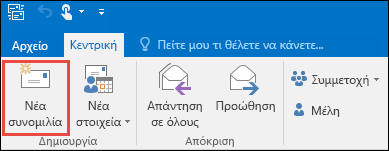
Παρατηρήστε ότι το ψευδώνυμο της ομάδας προστίθεται αυτόματα στη γραμμή Προς.

-
Πληκτρολογήστε το μήνυμά σας, προσθέστε τυχόν συνημμένα και επιλέξτε Αποστολή. Όλα τα μέλη της ομάδας θα λάβουν το μήνυμα ηλεκτρονικού ταχυδρομείου σας.
Συμβουλή: Μπορείτε επίσης να στείλετε ένα μήνυμα ηλεκτρονικού ταχυδρομείου σε μια ομάδα από τα προσωπικά σας εισερχόμενα. Απλώς προσθέστε το ψευδώνυμο της ομάδας στη γραμμή Προς στο μήνυμα ηλεκτρονικού ταχυδρομείου σας.
Απάντηση σε υπάρχον μήνυμα
-
Για να απαντήσετε μόνο στον αποστολέα, κάντε δεξιό κλικ στο μήνυμα και επιλέξτε Απάντηση.
Το μήνυμά σας αποστέλλεται μόνο σε αυτό το άτομο και όχι στην ομάδα.
-
Για να απαντήσετε στην ομάδα, κάντε δεξιό κλικ στο μήνυμα και, στη συνέχεια, επιλέξτε Απάντηση σε όλους, ή πληκτρολογήστε στο πλαίσιο Προσθέστε ένα μήνυμα στο παράθυρο ανάγνωσης και επιλέξτε Αποστολή.
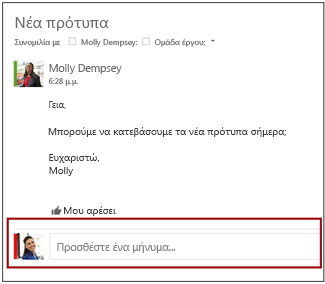
Συμβουλή: Εάν σας αρέσει το μήνυμα, επιλέξτε το εικονίδιο 
Δημιουργία νέας συνομιλίας
-
Επιλέξτε μια ομάδα στο παράθυρο φακέλων.
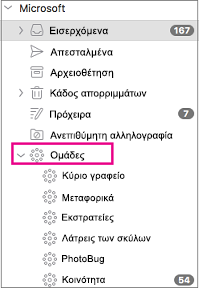
-
Επιλέξτε Νέο μήνυμα ηλεκτρονικού ταχυδρομείου στην επάνω αριστερή γωνία της κορδέλας.
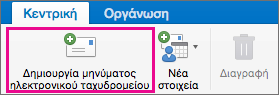
-
Πληκτρολογήστε το μήνυμά σας και επιλέξτε Αποστολή. Όλα τα μέλη της ομάδας θα λάβουν το μήνυμα ηλεκτρονικού ταχυδρομείου σας.
Συμβουλή: Μπορείτε επίσης να στείλετε ένα μήνυμα ηλεκτρονικού ταχυδρομείου σε μια ομάδα από τα προσωπικά σας εισερχόμενα. Απλώς προσθέστε το ψευδώνυμο της ομάδας στη γραμμή Προς στο μήνυμα ηλεκτρονικού ταχυδρομείου σας.
Απάντηση σε υπάρχον μήνυμα
-
Για να απαντήσετε μόνο στον αποστολέα, επιλέξτε το κουμπί Απάντηση στην κορδέλα.
Το μήνυμά σας αποστέλλεται μόνο σε αυτό το άτομο και όχι στην ομάδα.
-
Για να απαντήσετε στην ομάδα, επιλέξτε το κουμπί Απάντηση σε όλους στην κορδέλα.
-
Στο παράθυρο περιήγησης, στην περιοχή Ομάδες, επιλέξτε την ομάδα σας.
-
Επιλέξτε Νέο μήνυμα.
-
Προσθέστε θέμα και πληκτρολογήστε το μήνυμά σας.
Εάν οι επισκέπτες είναι μέρος της ομάδας σας, ενδέχεται να εμφανιστεί ένα μήνυμα ότι ορισμένοι παραλήπτες βρίσκονται εκτός του οργανισμού σας.
Εάν ο διαχειριστής έχει περιορίσει την πρόσβαση επισκεπτών σε ομαδικές συνομιλίες και προσκλήσεις ημερολογίου, θα δείτε ένα μήνυμα που σας ενημερώνει ότι τα μέλη της ομάδας εκτός του οργανισμού σας δεν θα λάβουν το μήνυμα.
-
Επιλέξτε Αποστολή.
Συμβουλή: Μπορείτε επίσης να στείλετε ένα μήνυμα ηλεκτρονικού ταχυδρομείου σε μια ομάδα από τα προσωπικά σας εισερχόμενα. Απλώς προσθέστε το ψευδώνυμο της ομάδας στη γραμμή Προς στο μήνυμα ηλεκτρονικού ταχυδρομείου σας.
-
Επιλέξτε τη συνομιλία.
-
Στο επάνω μέρος του παραθύρου ανάγνωσης, επιλέξτε

-
Επιλέξτε ένα μήνυμα της συνομιλίας.
-
Στο επάνω μέρος του παραθύρου ανάγνωσης, επιλέξτε

-
Πληκτρολογήστε τις διευθύνσεις ηλεκτρονικού ταχυδρομείου των παραληπτών και το μήνυμά σας προς αυτούς.
-
Επιλέξτε Αποστολή.
Μόνο οι κάτοχοι ομάδας μπορούν να διαγράψουν συνομιλίες. Πώς γνωρίζω αν είμαι κάτοχος ομάδας;
-
Στη λίστα μηνυμάτων, κάντε δεξί κλικ στο μήνυμα που θέλετε να διαγράψετε.
-
Επιλέξτε Διαγραφή.
-
Επιλέξτε OK για επιβεβαίωση.
Εάν είστε μέλος της ομάδας και παρακολουθείτε την ομάδα στα Εισερχόμενά σας, μπορείτε να επιλέξετε να λαμβάνετε ένα αντίγραφο των μηνυμάτων που στέλνετε σε μια ομάδα.
-
Στο επάνω μέρος της σελίδας, επιλέξτε Ρυθμίσεις

-
Επιλέξτε το πλαίσιο ελέγχου Αποστολή αντιγράφου ηλεκτρονικού ταχυδρομείου που στέλνω σε μια ομάδα.
Σχετικά θέματα
Μάθετε σχετικά με τις Ομάδες Microsoft 365
Συμμετοχή σε ομάδα στο Outlook
Πρόσβαση επισκέπτη στις Ομάδες Microsoft 365










